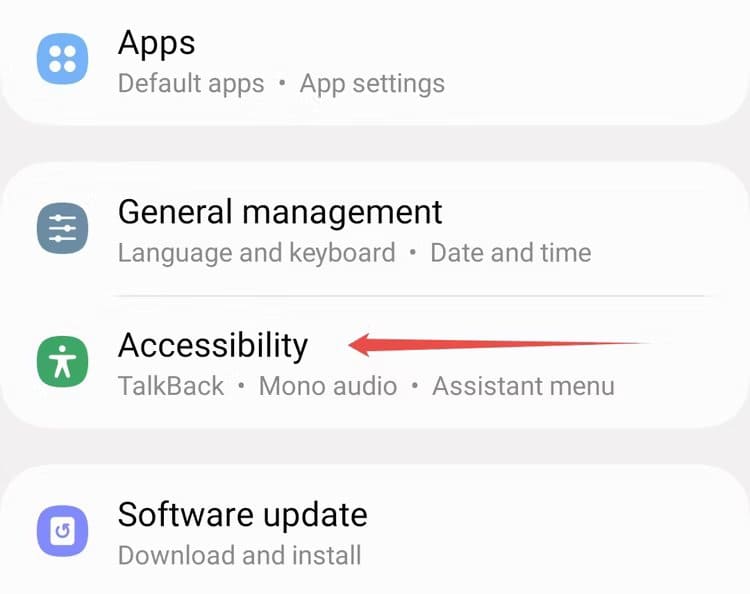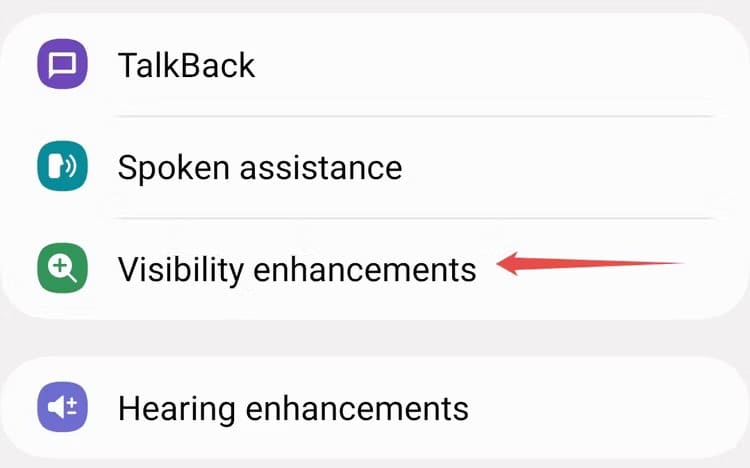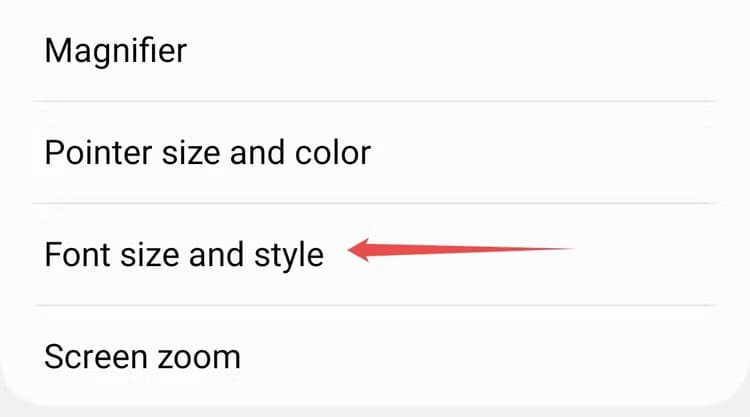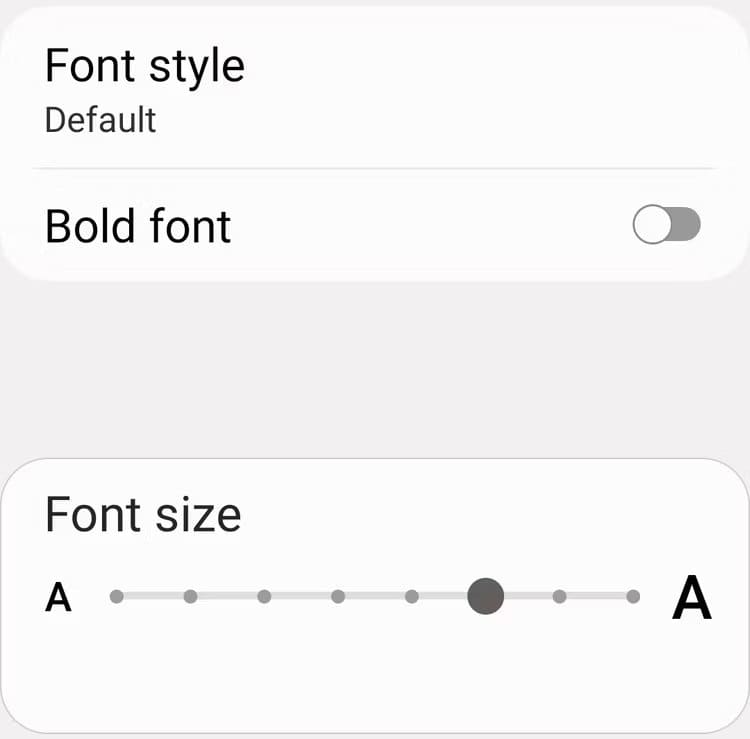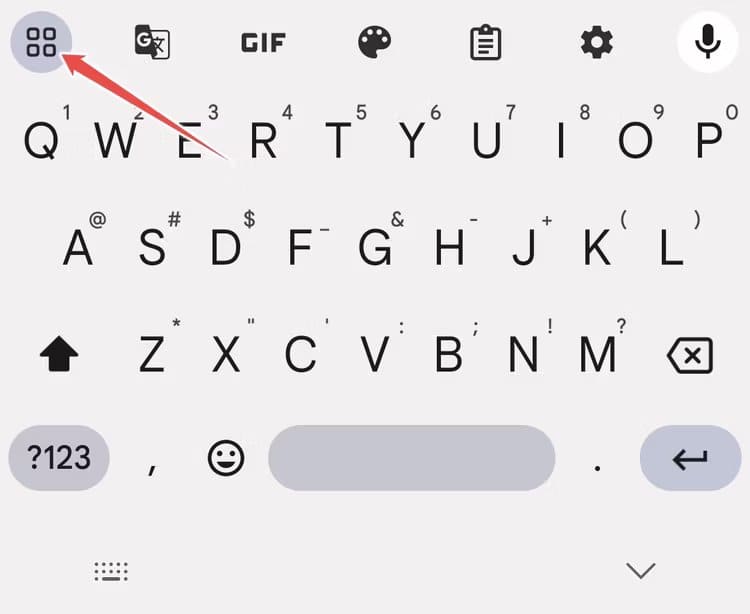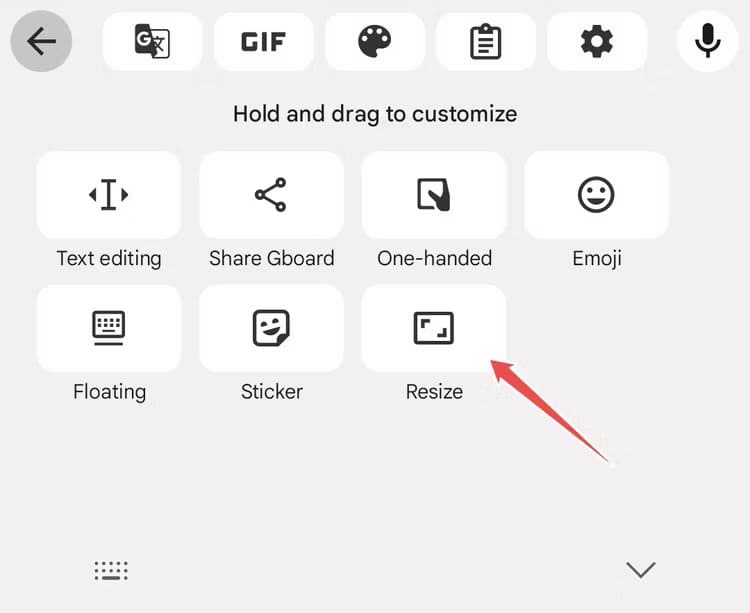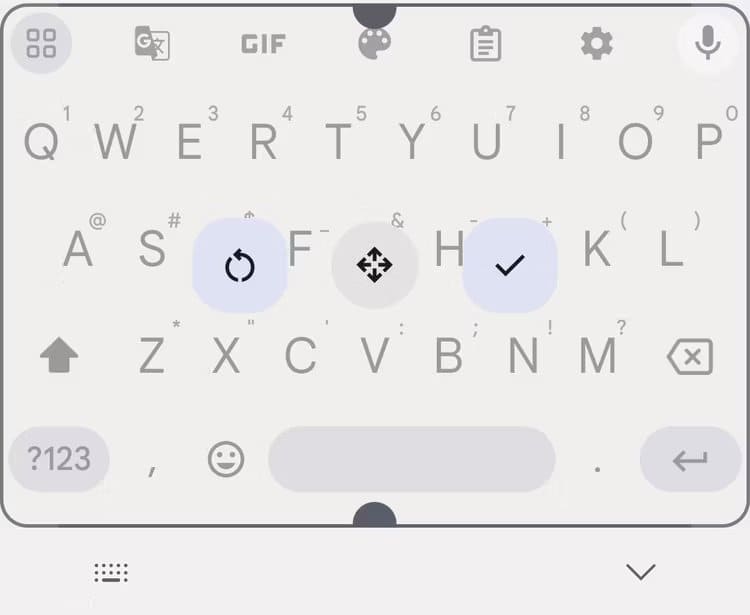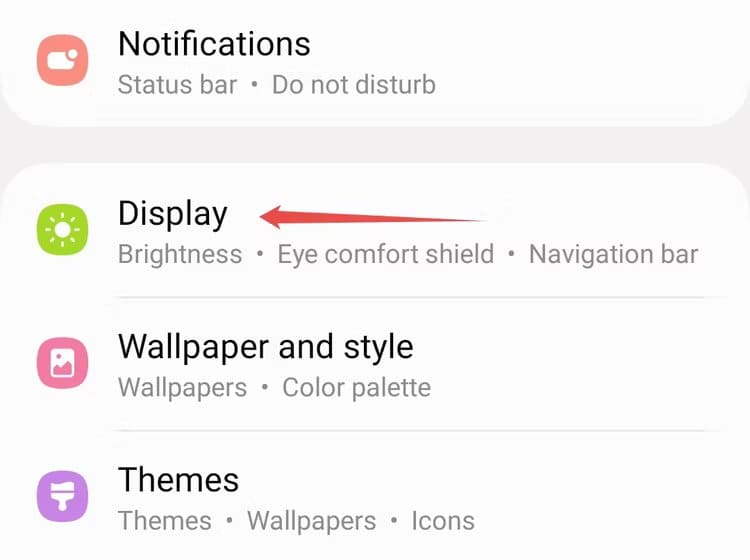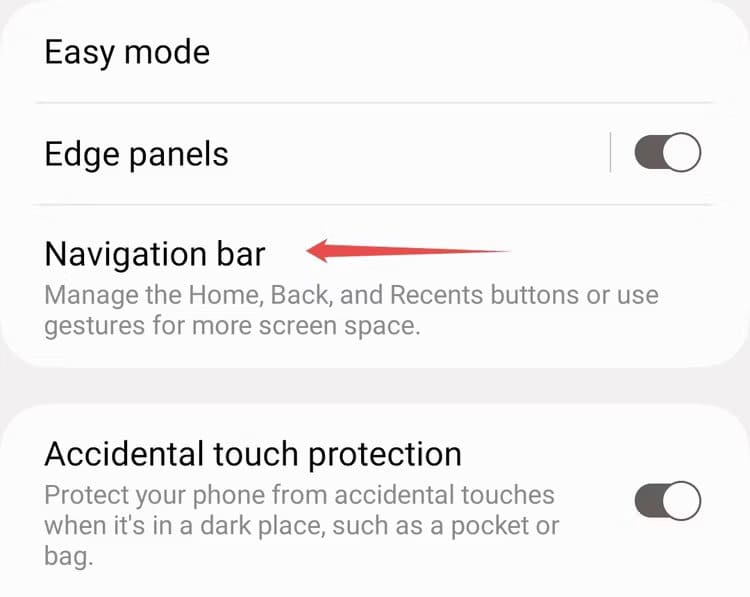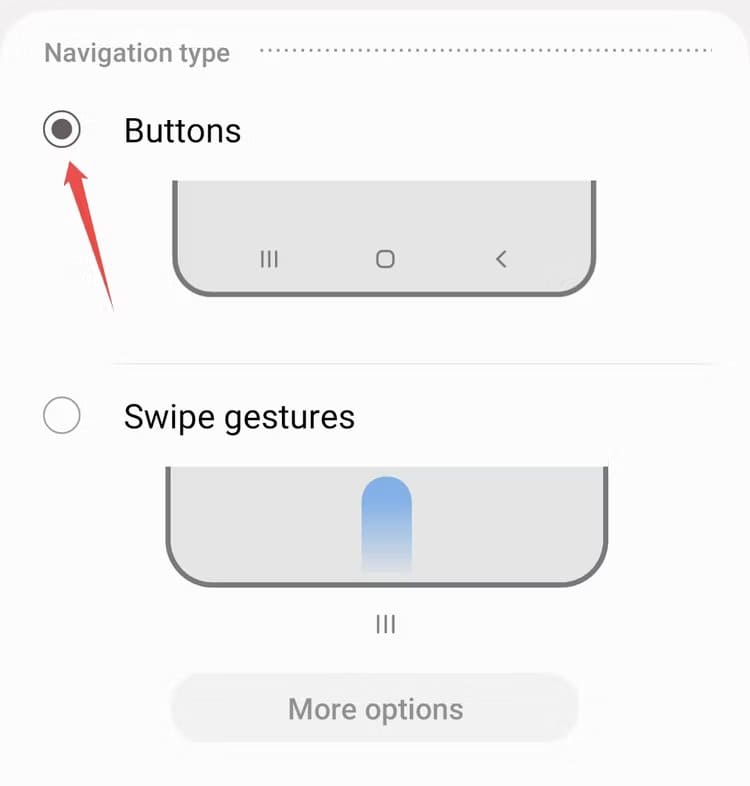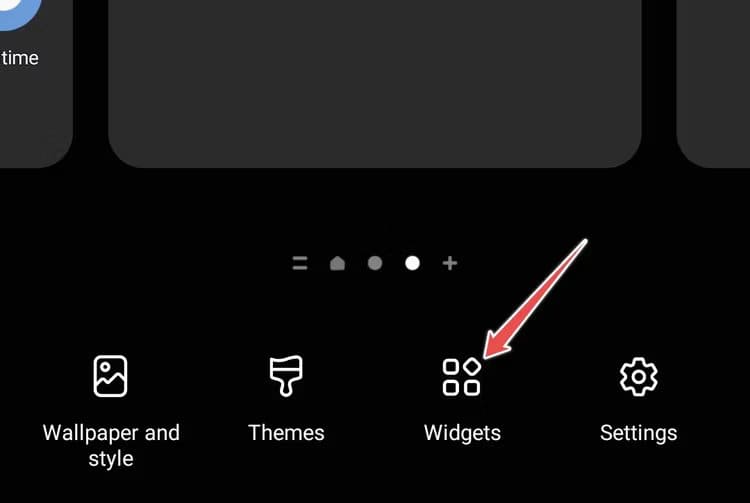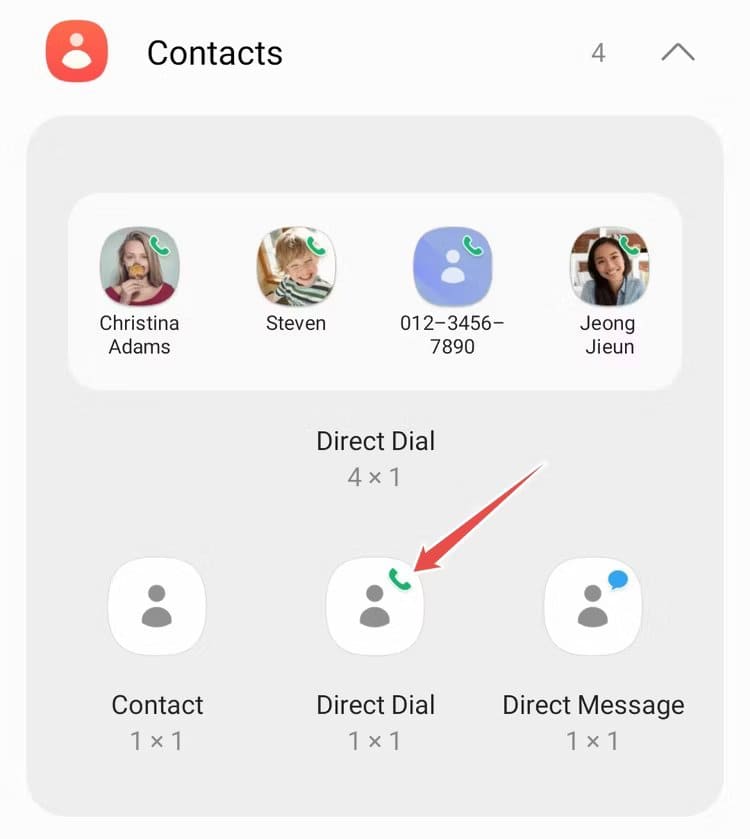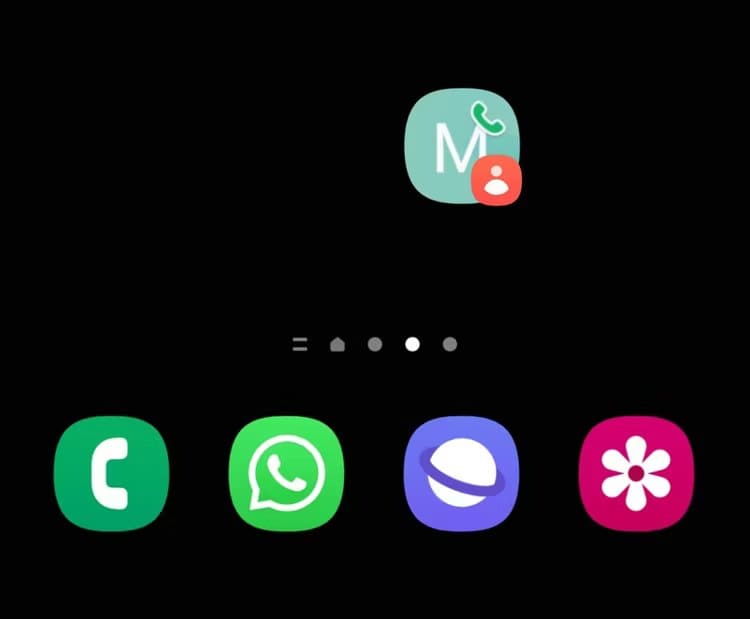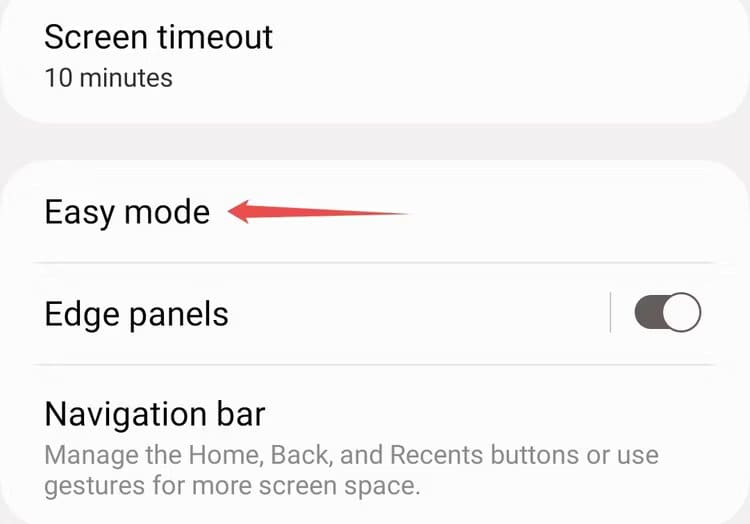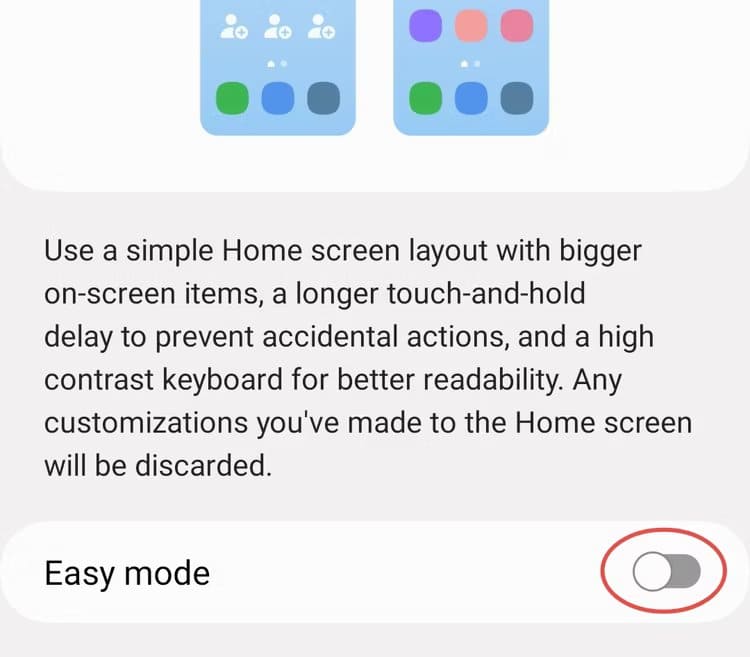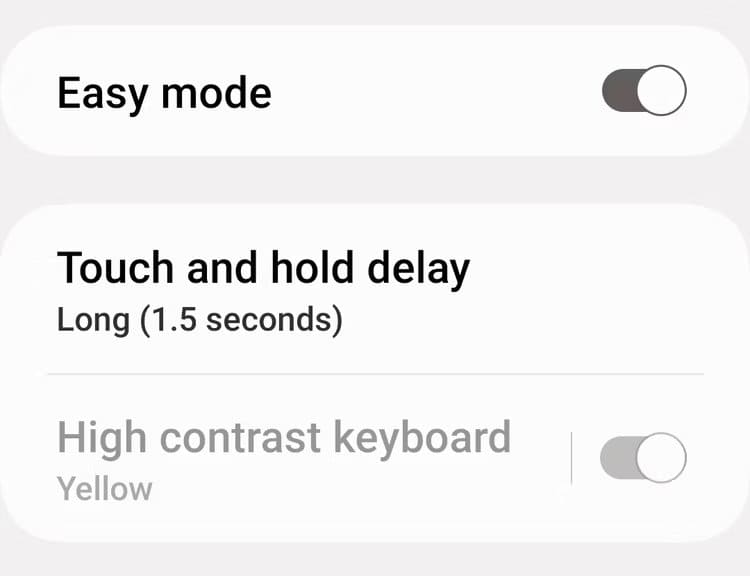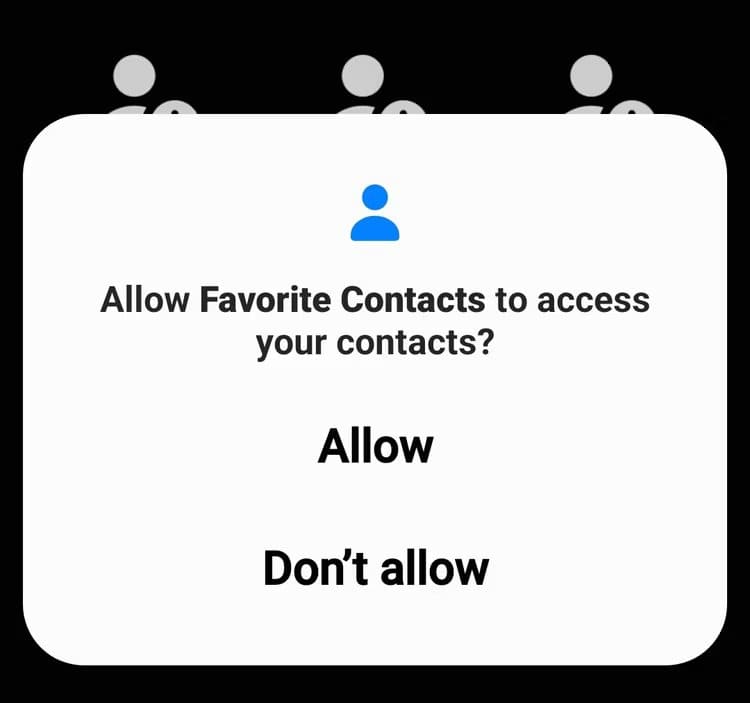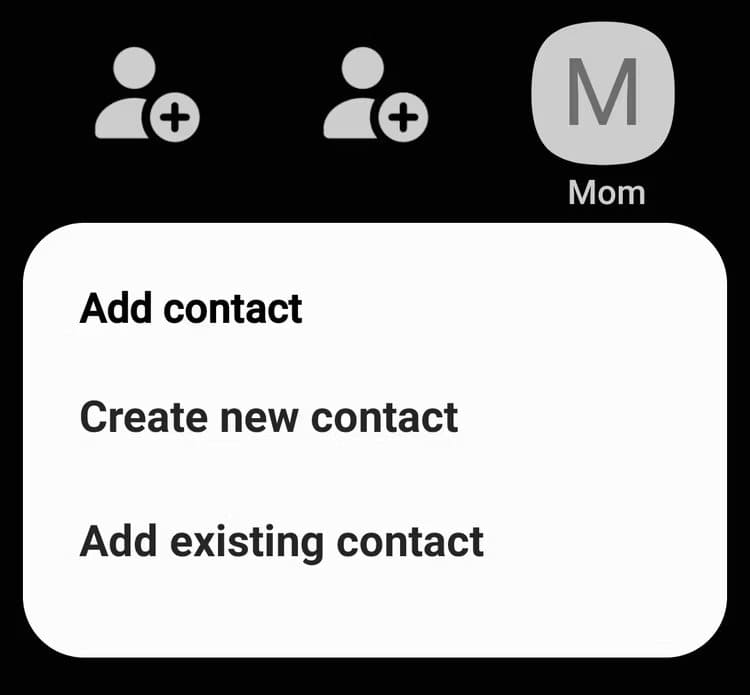6 نصائح لتسهيل استخدام هاتف Android
أحد أفضل الأشياء المتعلقة بامتلاك هاتف Android هو أدوات التخصيص الواسعة التي تساعدك على تخصيص تجربتك. ومع ذلك، بالنسبة لبعض الأشخاص، وخاصة كبار السن، فإن وجود هذه الخيارات العديدة يشكل عبئًا. لقد قمنا بتجميع قائمة من النصائح لتسهيل الوصول إلى جهاز Android الخاص بك.
1 قم بزيادة حجم خط النظام للحصول على رؤية أفضل
إذا كنت تجد نفسك غالبًا ما تحدق أمام هاتفك أثناء قراءة الرسائل النصية أو الإشعارات أو تعليمات النظام، فيجب عليك التفكير في زيادة حجم خط النظام للحصول على رؤية أفضل وتقليل الضغط على عينيك.
دعونا نرى كيفية القيام بذلك. لاحظ أننا نستخدم هاتف سامسونج لهذا البرنامج التعليمي، ولكن الخطوات ستكون متشابهة في الغالب عبر جميع هواتف أندرويد. يمكنك رؤية نفس الشيء بالنسبة لهواتف Pixel في دليلنا المخصص.
أولاً، انتقل إلى الإعدادات وانقر على قائمة “إمكانية الوصول”.
هنا، حدد “تحسينات الرؤية”.
قم بالتمرير لأسفل طوال الطريق وانقر على “حجم الخط ونمطه”.
الآن، استخدم شريط التمرير لتغيير حجم الخط وفقًا لما يناسبك أكثر. ستتمكن من رؤية معاينة لحجم الخط أعلى شريط التمرير كمرجع.
نصيحة
تجنب تحريك شريط التمرير إلى أقصى اليمين لأن ذلك يشوه واجهة المستخدم بشكل كبير ويمكن أن يجعل التنقل صعبًا. حاول إبقاء شريط التمرير قريبًا من المنتصف قدر الإمكان.
2 تكبير لوحة المفاتيح لتسهيل الكتابة
على غرار قراءة نص صغير، قد تكون الكتابة على الهواتف الذكية صعبة بالنسبة لبعض الأشخاص نظرًا لصغر حجم المفاتيح الموجودة على لوحة مفاتيح الهاتف الذكي التي تظهر على الشاشة مقارنة بلوحة المفاتيح الفعلية.
لحسن الحظ، تتيح لك معظم تطبيقات لوحة المفاتيح المتوفرة لنظام Android (بما في ذلك النظام الافتراضي المثبت مسبقًا على جهازك) تكبير لوحة المفاتيح لتسهيل الكتابة. دعونا نرى كيفية القيام بذلك باستخدام Gboard. تأكد من تحديث تطبيق Gboard على هاتفك قبل استخدام الإرشادات التالية.
أولاً، أدخل مربع نص لسحب لوحة مفاتيح Gboard لأعلى. بعد ذلك، اضغط على زر شريط أدوات Gboard الموجود على اليسار.
اضغط على “تغيير الحجم”.
الآن، ما عليك سوى سحب علامتي السحب الموجودتين في الأعلى والأسفل لتكبير لوحة المفاتيح. كلما قمت بتكبير لوحة المفاتيح، كلما زادت شغلها لشاشتك، ولكن إلى حد معين فقط. يمكنك أيضًا تحريك لوحة المفاتيح لأعلى أو لأسفل قليلاً إذا كان ذلك سيساعدك على الكتابة بشكل أسرع.
هناك مجموعة من ميزات لوحة مفاتيح Gboard الرائعة الأخرى التي يجب أن تفكر في التحقق منها أيضًا.
3 تمكين التنقل بثلاثة أزرار
تأتي الكثير من هواتف Android الحديثة مزودة بإيماءات التمرير كوضع التنقل الافتراضي، وعلى الرغم من أن لها مزاياها، فقد يكون من الصعب استخدامها لكبار السن لأنها تحتوي على منحنى تعليمي. لتسهيل التنقل، يجب عليك تغيير نمط التنقل في Android إلى التنقل بثلاثة أزرار، وهو ما قد تكون أكثر دراية به بالفعل.
للقيام بذلك، افتح إعدادات جهازك وانتقل إلى قائمة “العرض”.
اسحب لأسفل وانقر على “شريط التنقل”.
هنا، انقر فوق وحدد خيار “الأزرار”.
يمكنك أيضًا تحديد ترتيب الأزرار إذا كنت ترغب في ذلك. يفضل بعض الأشخاص زر الرجوع الموجود على اليمين، ويفضله البعض الآخر على اليسار. يمكنك اختيار ما يناسبك.
4 قم بإنشاء اختصارات للاتصال المباشر بأفراد العائلة
إحدى الأدوات الأكثر فائدة على Android هي أداة الاتصال المباشر، وهي مفيدة بشكل خاص لكبار السن. إنه اختصار يسمح لك بالاتصال مباشرة بجهة اتصال، مثل أحد أفراد العائلة أو مقدم الرعاية، دون الحاجة إلى البحث عن رقمه في تطبيق جهات الاتصال.
لإعداد هذا، انتقل إلى صفحتك الرئيسية واضغط لفترة طويلة على مكان فارغ. هنا، اضغط على “الحاجيات”.
ابحث عن تطبيق جهات الاتصال وانقر عليه. هنا، من القائمة المنسدلة، اسحب أداة “الاتصال المباشر” وأفلتها على شاشتك الرئيسية.
في الشاشة التالية، حدد جهة الاتصال التي ترغب في الاتصال بها بعد النقر على هذه الأداة. إنتهيت! المضي قدما وجربه.
5 تمكين الوضع السهل على أجهزة Samsung Galaxy
تأتي هواتف Samsung مزودة بميزة مفيدة حقًا تسمى الوضع السهل. لقد تم تصميمه لتبسيط واجهة المستخدم، مما يسهل الوصول إليها للمستخدمين الجدد في مجال الهواتف الذكية أو الذين يجدون الواجهة القياسية مرهقة أو يصعب التنقل فيها.
بمجرد تمكينه، فإنه يزيد من حجم خط النظام، ويوسع أيقونات التطبيقات لتجنب الفوضى، ويزيد من تأخير اللمس مع الاستمرار لتجنب اللمسات غير المقصودة، ويعدل لوحة مفاتيح Samsung الافتراضية لتحسين القراءة باستخدام المفاتيح عالية التباين.
هناك أيضًا صفحة رئيسية مخصصة يمكنك من خلالها إضافة جهات الاتصال المفضلة لديك، حتى لا تضطر إلى البحث عنها في كل مرة في تطبيق جهات الاتصال.
لتمكين الوضع السهل على Samsung ، انتقل إلى الإعدادات واضغط على قائمة “العرض”. هنا، قم بالتمرير لأسفل وانقر على “الوضع السهل”.
اضغط على زر التبديل لتمكين الوضع السهل.
بمجرد القيام بذلك، سيزيد حجم خط النظام، وسترى خيار تغيير تأخير اللمس مع الاستمرار. نقترح إبقائه متوسطًا (ثانية واحدة). يمكنك أيضًا تعطيل “لوحة المفاتيح ذات التباين العالي” إذا كانت ساطعة جدًا بالنسبة لك عن طريق إيقاف تشغيلها. لاحظ أن الخيار سيظهر باللون الرمادي إذا كنت تستخدم Gboard.
الآن دعونا نرى كيفية إضافة جهات الاتصال المفضلة لديك. اضغط على زر الصفحة الرئيسية للانتقال إلى شاشتك الرئيسية، ثم اسحب لليسار للانتقال إلى صفحة جهات الاتصال المفضلة. هنا، سترى مربعات من الرموز. اضغط على واحدة ثم اضغط على “السماح” في النافذة المنبثقة التي تظهر.
بعد ذلك، اضغط على “إضافة جهة اتصال موجودة”.
حدد جهة الاتصال التي تختارها من قائمة جهات الاتصال الخاصة بك. لاحظ أن هذا اختصار لجهة الاتصال نفسها وليس اختصارًا للاتصال بها كما رأينا سابقًا بشكل مباشر.
6 قم بتنزيل مشغل Android الصديق لكبار السن
إذا كان لديك هاتف Android غير تابع لشركة Samsung، فلا يزال بإمكانك جعل استخدام جهازك أسهل بكثير بمجرد تنزيل مشغل Android المناسب لكبار السن. تميل هذه المشغلات إلى أن تكون لها واجهة مستخدم بسيطة جدًا مع ظهور التطبيقات الأساسية فقط مثل الهاتف وجهات الاتصال والكاميرا وChrome والمعرض على الشاشة.
يمكنك العثور على العديد من مشغلات Android الملائمة لكبار السن على متجر Google Play، لكننا نوصي بمراجعة . إذا كنت تفضل مظهرًا أكثر حداثة وبساطة، فكر في ذلك أو بدلاً من ذلك، ولكنك ستحتاج إلى إجراء بعض التخصيص بنفسك.
يمكن القول إن أجهزة Android ليست سهلة الاستخدام مثل أجهزة iPhone وقد تتطلب في بعض الأحيان منحنى تعليميًا، خاصة إذا كنت جديدًا في استخدام الهواتف الذكية. ومع ذلك، ليس من الضروري أن تكون مهووسًا بالتكنولوجيا لتتمكن من استخدام واحدة أيضًا. بعض التعديلات والتعديلات البسيطة هنا وهناك كافية لتسهيل استخدام جهاز Android الخاص بك.